კომპიუტერის მუშაობის დროს, მისთვის ყოველთვის არ არის სასიამოვნო მოვლენები; დღეს ჩვენ განვიხილავთ კითხვას, თუ როგორ უნდა აღვადგინოთ სისტემის ფაილები Windows ოპერაციული სისტემის ხაზთან.აღდგენა სისტემის ფაილები ვინდოუსი ხდება ინტეგრირებული sfc.exe პროგრამის საშუალებით. ეს არის სისტემის ფაილების აღდგენის ბრძანება, რომელიც დაინსტალირებულია Windows- ზე. ეს ბრძანება ამოქმედებულია ბრძანების სტრიქონიდან, მაგრამ ადმინისტრატორის უფლებამოსილება აუცილებელია ამ ბრძანების გასაშვებად.
აღდგენის სისტემის ფაილები.
რადგან ვარჯიშობს windows ვერსიები "სახლის ბაზა", სადაც, სტანდარტულად, მომხმარებელს არ აქვს ადმინისტრაციული უფლებები, თქვენ უნდა შექმნათ notepad– ში ტექსტური ფაილი და აქ ჩაწერეთ ასეთი სტრიქონი "sfc / scannow", მე ვთავაზობ ადმინისტრაციულ უფლებებს ჯერ არ შეწუხდეთ, რადგან ვგეგმავ პოსტის დაწერა Windows- ის შემცირებულ ვერსიებში ადმინისტრაციული უფლებების მოპოვების შესახებ.
ვინაიდან სისტემის აღდგენა ბრძანება windows ფაილები
sfc დაიწყო ბრძანების სტრიქონიდან, შემდეგ მოდით გადავხედოთ პარამეტრებს, რომლითაც შეგიძლიათ ამ კომუნალური გაშვება.
scannow - ეს პარამეტრი იწყება იმ მომენტში, როდესაც მისი განხორციელება აუცილებელიასისტემის ფაილის აღდგენა მაშინვე. ამ პარამეტრის შესრულებისასმონაცემთა აღდგენა იმ პროცესში, რომლითაც ყველა დაზიანებული ფაილი შეიცვალა ორიგინალით, თუ რაიმე ფაილი ვერ იქნა ნაპოვნი, ისინი ასევე აღდგება. აღსანიშნავია, რომ წვდომა სამონტაჟო ფაილები ოპერაციული სისტემა.
scanonce - ეს ვარიანტი განკუთვნილია სისტემის ფაილების გადატვირთვის შემდეგ ერთხელ.
scanboot - თუ ეს ვარიანტი მითითებულია, მაშინ ოპერაციის თითოეულ ჩატვირთვისას windows სისტემები, სისტემის ფაილები აღდგება.
ახლა, როდესაც ჩვენ ვიცით ამ მონაცემების აღდგენის პროგრამის ძირითადი პარამეტრები, ჩვენ შეგვიძლია ავიღოთ ის, რაც გვჭირდება, მე შევარჩიე პირველი პარამეტრის სკანო. ჩვენ ვქმნით ტექსტურ ფაილს notepad– ში, აქ ვწერთ ხაზს "sfc / scannow", ვცვლით გაფართოებას .txt to.bat და ამ ფაილს ვუშვებთ, როგორც ადმინისტრატორს. მიუთითეთ ფაილი ჩემი მაუსის საშუალებით, მან მიიღო სახელწოდება sfc.bat, დააჭირეთ მაუსის მარჯვენა ღილაკს და აირჩიეთ კონტექსტური მენიუში "Run as administrator" ჩანართი.
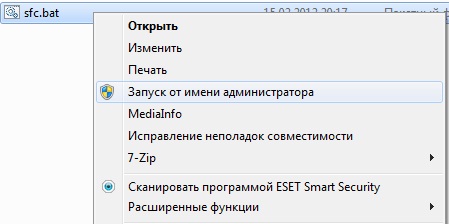
ასე რომ, ჩვენ დავიწყეთ ფაილების აღდგენის პროცესი Windows ოპერაციული სისტემაში,სისტემის ფაილის აღდგენა მოხდება მანქანაზე, ერთადერთი რაც შეიძლება დაგჭირდეთ არის ინსტალაციის დისკი ოპერაციული სისტემით.
კარგი შუადღე მაქვს Shch-7 მაქსიმუმი. მინდა სისტემის აღდგენა დაშვების წერტილით, მაგრამ ეს არ მუშაობს. ვხსნი "დაწყების სისტემის აღდგენას". გამოჩნდება "სისტემის აღდგენა.ფ. და პარამეტრები". და მაშინვე არის ასეთი ჩარჩო "ჩართული სისტემის წამყვანი არ არსებობს აღდგენის წერტილები, რომ შექმნათ, გახსენით დაცვის სისტემა. ვხსნი თავდაცვის. ეს შეტყობინება დაუყოვნებლივ ჩნდება "შეცდომა თვისებების გვერდზე: მოხდა შეცდომა სისტემის აღდგენის დროს. შეეცადეთ აღდგენის პროგრამის გადატვირთვა. (0x81000203). დახურეთ გვერდი და სცადეთ ისევ." და ასეა ყოველ ჯერზე. რა ვქნა? ნამდვილად Shch-7Mah- ზე. არ არსებობს აღდგენის წერტილები და შესაძლებელია თუ არა მისი აღდგენა საერთოდ ძველი პარამეტრებით?
შეგიძლიათ დააყენოთ აღდგენის წერტილი და დააკონფიგურიროთ ის, რომ ავტომატურად განახლდება და ახალი წერტილების დამატება ავტომატური გახდება.
ეკრანებზე ჩანს, თუ როგორ უნდა აღვადგინოთ აღდგენის წერტილი.
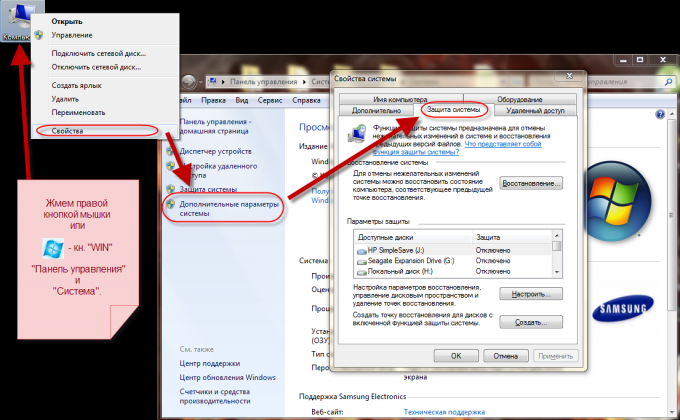
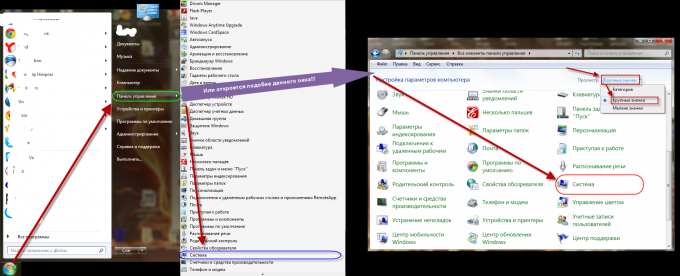
რა უნდა გავაკეთოთ, როდესაც რაიმე მიზეზით სისტემურმა ფაილებმა დაივიწყა და კომპიუტერი ნორმალურად ვერ მუშაობს? არ ინერვიულოთ, რადგან სიტუაციის გამოსწორება შეგიძლიათ.
სისტემის ფაილების გაუჩინარების მიზეზები
ხშირად ხდება, რომ Windows სისტემის ფაილები გაქრება. მათი არარსებობა ხელს უშლის სისტემის ნორმალურ მუშაობას ან კიდევ უფრო უარესი - არ იძლევა Windows- ს გაშვებას. ამის მიზეზები შეიძლება განსხვავებული იყოს:
- სისტემის ფაილი წაშლილია ვირუსით ან დაბლოკილია ანტივირუსით;
- შემთხვევით, კომპიუტერის მომხმარებლის შეცდომის გამო;
- windows განახლების გამო (თუ განახლებები დიდი ხნის განმავლობაში ხდება, ისინი იწყებენ ერთმანეთის დაბლოკვას).
რა თქმა უნდა, შეგიძლიათ უკიდურესობამდე მიხვიდეთ და დააინსტალიროთ სისტემა. მაგრამ ეს არ არის ვარიანტი, თუ სამუშაო დოკუმენტები, რომელთა დაკარგვაც შეუძლებელია, შეინახება სისტემის დისკის სამუშაო საქაღალდეში ან საქაღალდეში, რადგან ინსტალაციის შემდეგ ისინი ნამდვილად გაქრება. მანამდე, თქვენ კვლავ უნდა შეეცადოთ Windows 7-ის სისტემის ფაილების აღდგენა.
ვირუსის მუშაობა
ხშირად ხდება, რომ კომპიუტერში ვირუსი დაიჭრა, რის შემდეგაც სისტემის ფაილი დაზიანდა და წაიშალა. ამ შემთხვევაში, თქვენ უნდა დაათვალიეროთ ანტივირუსული მორები. ეს მიუთითებს, თუ როგორ წაიშალა ფაილი, როდის და რა ვირუსით დაინფიცირდა.
ზოგჯერ ეს ხდება, რომ ანტივირუსული, OS- ს განახლების შემდეგ, მნიშვნელოვან მონაცემებს ბლოკავს. ამ შემთხვევაში, თქვენ უნდა გადახვიდეთ ანტივირუსის "საკარანტინო" განყოფილებაში და იპოვოთ დაკარგული ფაილები, შემდეგ აღადგინოთ და დაასაქმო ისინი, ან შეცვალოთ ანტივირუსული პროგრამა.
რეკუვა
Windows 7 – ზე სისტემის ფაილების აღდგენა შეიძლება განხორციელდეს მესამე მხარის პროგრამით, მაგალითად, Recuva. ეს არის სრულიად უფასო და მარტივი გამოსაყენებლად, თუნდაც მათთვის, ვინც ამას პირველად გააკეთებს. გადმოწერეთ, დააინსტალირეთ. მისი ამოქმედების შემდეგ, პირველი რაც თქვენ უნდა გააკეთოთ არის მოწინავე რეჟიმში გადასვლა (ღილაკი, რომელიც მარჯვნივ მდებარეობს), შემდეგ კი შეარჩიეთ დირექტორია სკანირებისთვის ( windows საქაღალდე) და დაიწყეთ სკანირება.
სისტემური ფაილების შემოწმების შემდეგ, ერთმანეთის გვერდით ფერადი წრეების ფაილები გამოჩნდება (მწვანე - შესანიშნავი მდგომარეობა, ყვითელი - დაზიანებული, წითელი - აღდგენა შეუძლებელია). თუ გადამოწმებამ აჩვენა, რომ სასურველი ობიექტი იდეალურ მდგომარეობაშია, მისი აღდგენა მარტივად შეგიძლიათ მონიშვნის მონიშვნით და დააჭირეთ "აღდგენას".
უკან დაბრუნება
Rollback აღადგენს ოპერაციულ სისტემას საკონტროლო წერტილის გამოყენებით, რომელიც შეიქმნა შეცდომის დადგომამდე. მუშაობის ალგორითმი შემდეგია: დაწყება / ყველა პროგრამა / აქსესუარები / კომუნალური მომსახურება / სისტემის აღდგენა. შეარჩიეთ OS, რომელიც შეიქმნა მნიშვნელოვანი მონაცემების დაკარგვამდე. ჩვენ ვიწყებთ დაბრუნებას, რის შემდეგაც აღდგება სისტემის ფაილები და Windows საქაღალდეები. თუმცა დაინსტალირებული პროგრამები წაშლის შემდეგ. სავარაუდო ზარალის ნახვა შეგიძლიათ დააჭირეთ ღილაკს "დაზარალებული პროგრამების ძიება".
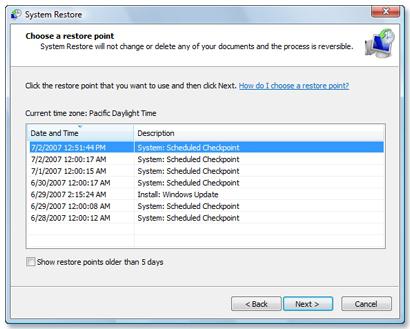
პრობლემების მოგვარება
თუ Windows 7 – ზე მესამე მხარის პროგრამის გამოყენებით შეუძლებელია სისტემის ფაილების აღდგენა და მისი უკან დაბრუნება შეუძლებელია, თქვენ უნდა დააკონტროლოთ თქვენი კომპიუტერი დაზიანებული და დაკარგული მონაცემებისთვის. ამ საკითხში დაგვეხმარება
გახსენით იგი როგორც ადმინისტრატორი. ამის გაკეთების რამდენიმე გზა არსებობს:
- დაწყება / ყველა პროგრამა / აქსესუარები, დააჭირეთ მაუსის მარჯვენა ღილაკს cmd (ბრძანების სტრიქონზე) -
- ჩვენ შევდივართ სისტემურ დისკზე, ვინდოუსის საქაღალდეში, System32- ზე, დააწკაპუნეთ მარჯვენა ღილაკით cmd - "Run as administrator".
- დაწყების ძებნაში ჩაწერეთ cmd და დააჭირეთ Shift + Ctrl + Enter.
ფანჯარაში, რომელიც გამოჩნდება, ჩაწერეთ sfc / scannow, რის შემდეგაც დაიწყება Windows 7 სისტემის ფაილების გადამოწმება მთლიანობის და აღდგენისთვის, ზოგიერთის დაზიანების შემთხვევაში.

აღდგენის შემდეგ, თქვენ უნდა დააფიქსიროთ წერტილი, რომ აღდგინოთ OS, ისე, რომ შემდეგ ჯერზე დაბრუნება მოხდეს, და არა ინდივიდუალური მონაცემების აღდგენა. ალგორითმი შემდეგია: გახსენით "თვისებები" განყოფილება "ჩემი კომპიუტერი", მარჯვენა მხარეს შეარჩიეთ "სისტემის დაცვა" განყოფილება. სისტემის დისკის "დაცვის პარამეტრების" განყოფილებაში დაცვა უნდა იყოს ჩართული. თუ ეს ასე არ არის, დააჭირეთ ღილაკს "კონფიგურაცია" და განათავსეთ წერტილი "სისტემის სისტემის პარამეტრების აღდგენისა" და წინა ვერსიები ფაილები. " ადგილის არჩევა დისკის ადგილი (1.5-2 GB საკმარისია). დააჭირეთ ღილაკს OK. შემდეგი, დააჭირეთ "შექმნა", დაასახელეთ სახელი.
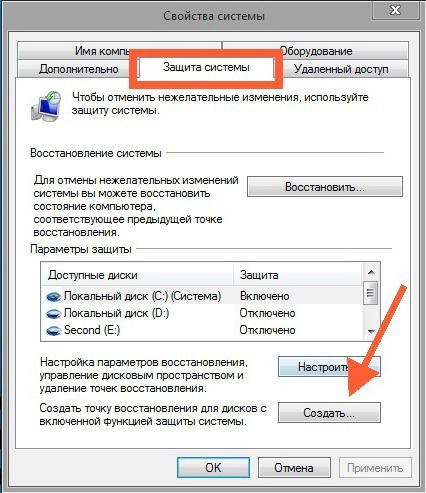
ახლა თქვენ შეგიძლიათ გააკეთოთ სისტემის ფაილის აღდგენა Windows 7-ზე.
Windows 7 არ იტვირთება, აღადგენს სისტემის ფაილებს
OS- ის დატვირთვის დროს მუდმივად უნდა დააჭიროთ F8 სანამ არ გამოჩნდება სია და წარწერა "ბოლო წარმატებული კონფიგურაცია". ჩვენ დააჭირეთ მასზე, რის შემდეგაც სისტემა უნდა დაიწყოს იმ მომენტიდან, როდესაც Windows წარმატებით ჩატვირთავდა ბოლოჯერ. თუ ეს არ მუშაობს, შეარჩიეთ „კომპიუტერის გადამოწმება“. სიაში დააჭირეთ ღილაკს "აღდგენის აღდგენა". Windows 7 სისტემის ფაილების შემოწმება შეცდომებისა და გაუმართავი მონაცემებისთვის დაიწყება, შემდეგ კი მათი აღდგენა დააჭირეთ ღილაკს ”შეკეთება და გადატვირთვა”.
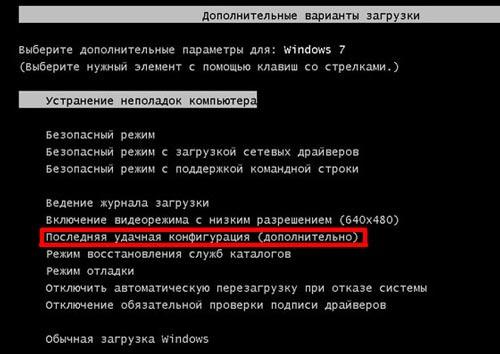
ასევე, თუ აღდგენის წერტილი ადრე შეიქმნა, შეგიძლიათ აღადგინოთ OS მისი წინა მდგომარეობაში, დაბრუნების გამოყენებით.
ჩატვირთვის დისკი
თუ მონაცემების დაკარგვის გამო, OS არ იტვირთება, შეგიძლიათ მისი ნორმალურ მდგომარეობაში დაბრუნება USB Flash Drive- ის გამოყენებით. ჩვენ ჩადეთ დისკი ან ფლეშ დრაივი კომპიუტერში, გადატვირთეთ იგი. შემდეგი bootable media საჭიროა, პირველ რიგში, პრიორიტეტული ადგილი დაისვას. ამის გაკეთება შეგიძლიათ ამ გზით:
- BIOS პარამეტრებში. ჩვენ შევდივართ BIOS (კლავიში F2, F11 ან del) და ვეძებთ Boot Manager- ს. იქ ჩვენ წამყვანი ან დრაივი პირველ რიგში ვაყენებთ. თუ ფლეშ დისკი არ არის ნაჩვენები, პარამეტრებში საჭიროა USB მხარდაჭერის გააქტიურება. თითოეული BIOS ვერსიისთვის, ეს პარამეტრები განსხვავებულია.
- OS- ის დაწყებამდე დააჭირეთ ჩატვირთვის მენიუს ზარის ღილაკს (F8, F11 ან F12), რის შემდეგაც Boot Manager გამოვა დრაივების ჩამონათვლით, რომელშიც ჩვენ ვირჩევთ თქვენთვის საჭირო. თუ ბარათი "Windows" USB flash drive- ში და ის არ ჩანს, თქვენ უნდა გაააქტიუროთ USB მხარდაჭერა BIOS- ის პარამეტრებში.
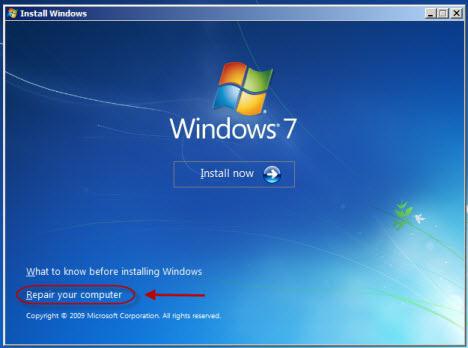
თუ შეირჩევა სასურველი დისკიდაიწყება Windows 7 – ის ინსტალაცია. ენის არჩევის შემდეგ დააჭირეთ "შემდეგი" და შემდეგ მარცხენა ბოლოში აირჩიეთ "სისტემის აღდგენა". ფანჯარაში, რომელიც შეარჩიეთ, აირჩიეთ "გაშვების აღდგენა" ან "სისტემის აღდგენა". შემდეგი ნაბიჯები უკვე ნაცნობია.
სამუშაო სისტემის კონფიგურაციის აღდგენა საინტერესო თემაა, მაგრამ ძალიან მოცულობითი. თუნდაც ერთი შეხედვით მარტივი კითხვა, თუ როგორ უნდა აღვადგინოთ დაზიანებული Windows 7 ფაილები, რამდენიმე გამოსავალი არსებობს, რომელთა შესრულებაც შესაძლებელია სხვადასხვა გზით.
მომხმარებლებისთვის ყველაზე მოსახერხებელი და მარტივი მეთოდია სისტემის აღდგენის ფუნქციის გამოყენება, რომლის საშუალებითაც შესაძლებელია კონფიგურაციის დასრულება ჯანმრთელი მდგომარეობა. რა მოხდება, თუ ეს სასარგებლო თვისება გამორთულია ან საკონტროლო წერტილები წაიშალა?
სისტემა ჩატვირთვა
თუ დაზიანებული ფაილები ხელს არ უშლიან სისტემის დაწყებას, მაშინ შეგიძლიათ სცადოთ მისი ფუნქციონირების აღდგენა Windows ბრძანების ხაზის გამოყენებით.
თუ სისტემის ფაილები მოწესრიგებულია, ნახავთ ამ ტიპის შეტყობინებას: 
თუ კომუნალური აღმოჩენილია windows შეცდომები და შეძლო მათი გამოსწორება, შემდეგი შეტყობინება გამოჩნდება ეკრანზე: 
ნებისმიერ შემთხვევაში, სისტემის ფაილები აღდგენილია. ახლა თქვენ შეგიძლიათ გადატვირთოთ კომპიუტერი და ჩართოთ აღდგენის წერტილების შექმნის ფუნქცია, რაც მნიშვნელოვნად გაამარტივებს სისტემის ჯანსაღ მდგომარეობაში დაბრუნების პროცესს.
ზოგჯერ მომხმარებლები იმ ფაქტს განიცდიან, რომ ნორმალური რეჟიმი დაზიანებული ფაილები sfc.exe პროგრამით არ აღდგება. თუ ასეთი პრობლემა მოხდა, თქვენ უნდა გადატვირთოთ კომპიუტერი, დაიწყოთ სისტემა სისტემაში უსაფრთხო რეჟიმში ბრძანების ხაზის მხარდაჭერით და შეეცადეთ ისევ განახორციელოთ sfc.exe კომუნალური პროგრამა.
სისტემა არ არის ჩატვირთული
თუ კომპიუტერი უარს იტყვის ჩატვირთვაზე, სამუშაო წესრიგის დასაბრუნებლად მოგიწევთ გამოიყენოთ აღდგენის გარემო. შეგიძლიათ მისი შესრულება ორი გზით:
- კომპიუტერი ჩართვისას დააჭირეთ F8- ს.
- ისარგებლოს სამონტაჟო დისკი ან ფლეშ დრაივი.
პირველი ვარიანტი მუშაობს იმ შემთხვევაში, თუ Windows- ის და დისკის დანაყოფის დამონტაჟების დროს შეიქმნა boot დანაყოფი. თუ არ იცით რა არის, სცადეთ დაწყების დროს რამდენჯერმე დააჭიროთ F8 ღილაკს. ეკრანზე გამოჩნდება ჩამოტვირთვის დამატებითი ვარიანტის ფანჯარა, რომელშიც თქვენ უნდა აირჩიოთ "პრობლემების მოგვარება" პუნქტისთვის. 
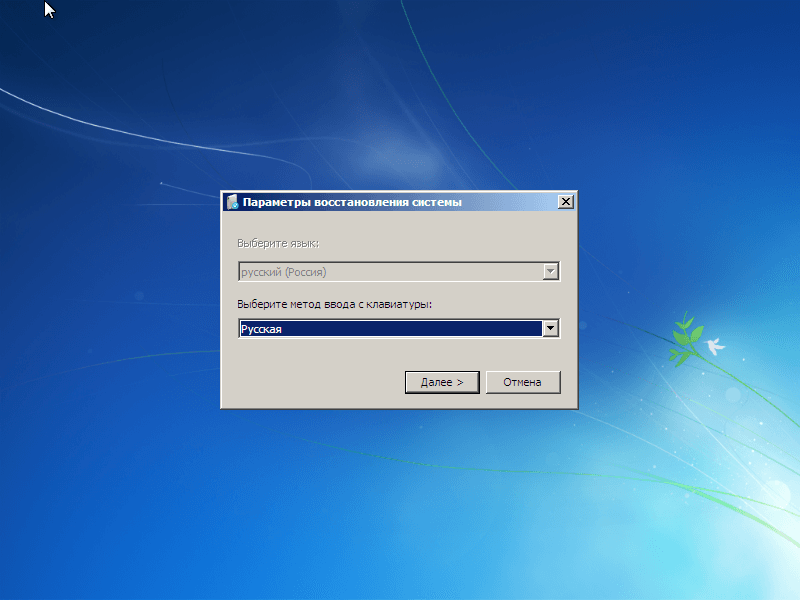
ასე რომ, თქვენ მიიღეთ ბრძანების ხაზზე, აღდგენის გარემოს დასაწყებად პირველი მეთოდის გამოყენებით. მასში თქვენ უნდა შეიყვანოთ ბრძანება sfc / scannow / offbootdir \u003d D: \\ / offwindir \u003d D: \\ windows. 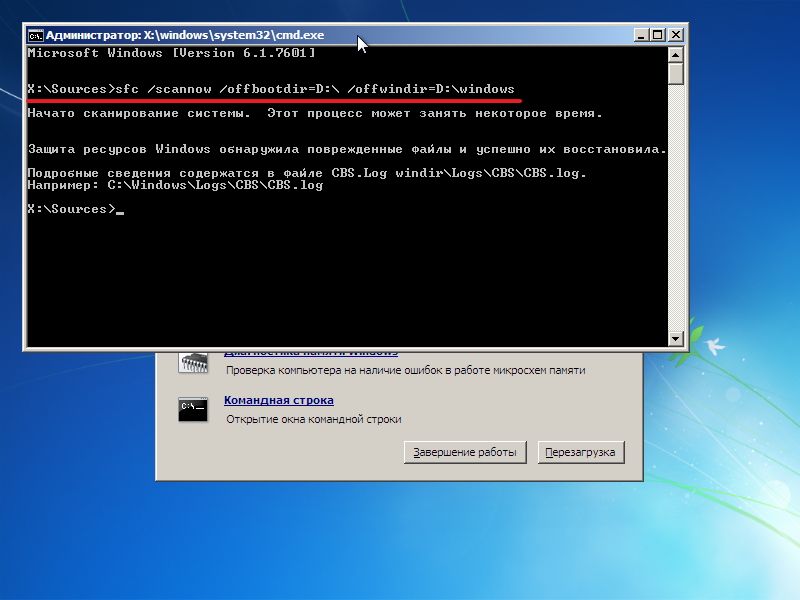
მცირე ხნის ლოდინის შემდეგ, ეკრანზე გამოჩნდება შეტყობინება, რომელშიც ნათქვამია, რომ ფაილები წარმატებით იქნა აღდგენილი.
ყურადღება! ბრძანების სხეულში, ასო „D“ - ის ნაცვლად, მიუთითეთ თქვენი დისკის აღნიშვნა, რომელზეც წერია ოპერაციული სისტემა.
თუ უცებ მოხდა, რომ თქვენ ვერ ახსოვს სექციის წერილი დამონტაჟებული ფანჯრებიიხილეთ შემდეგი პარამეტრები:
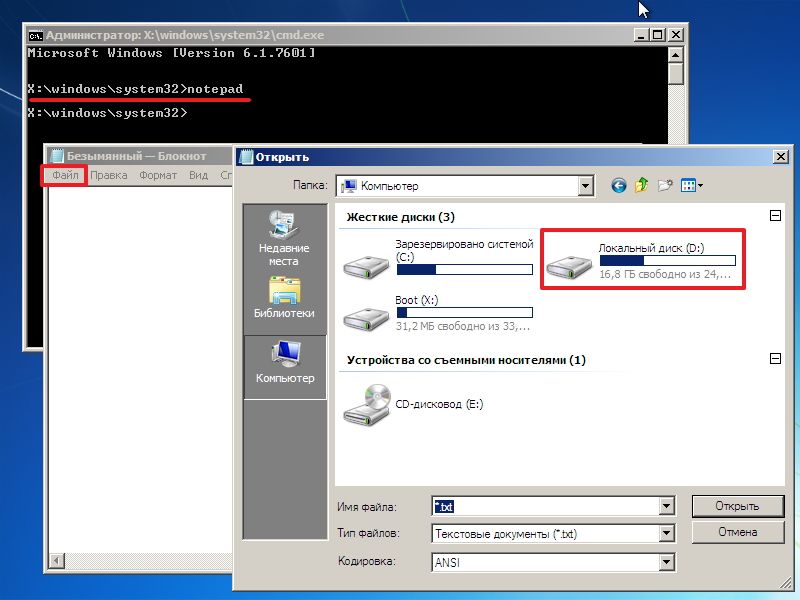
წერილის ამოცნობის კიდევ ერთი გზაა Diskpart– ის კომუნალური პროგრამის გამოყენება.
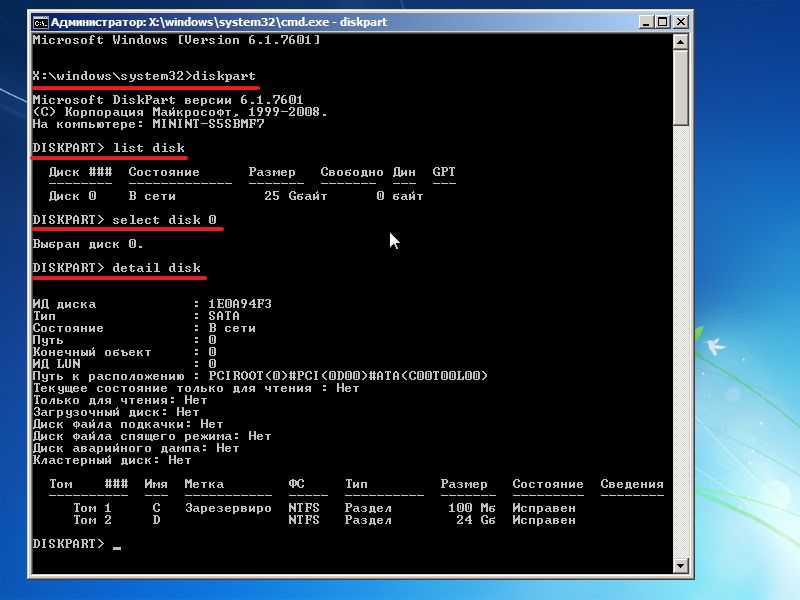
დანაყოფის ზომით, შეგიძლიათ მარტივად განსაზღვროთ რომელი სისტემაა დამონტაჟებული.
Bootable მედიის გამოყენებით
თუ F8 ღილაკის გამოყენებით ვერ მოხვდებით აღდგენის გარემოში, შეეცადეთ გამოიყენოთ სამონტაჟო დისკი ან USB ფლეშ დრაივი. ამისათვის თქვენ უნდა დააკონფიგურიროთ BIOS, დააყენოთ პრიორიტეტი.
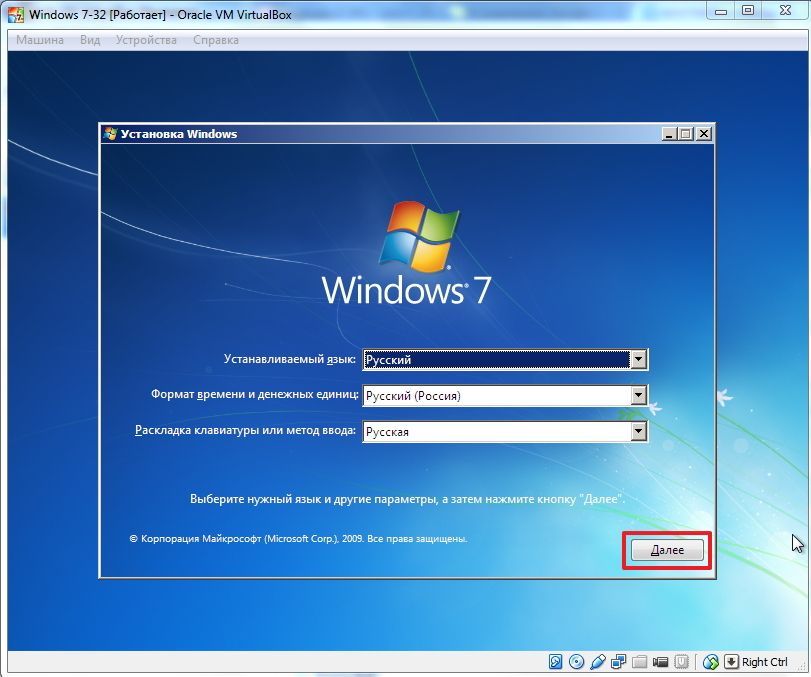
შეიყვანეთ sfc / scannow / offbootdir \u003d D: \\ / offwindir \u003d D: \\ windows ბრძანება და დაველოდოთ სისტემის ფაილის აღდგენის პროცესის დასრულებას.
Windows 8
მომხმარებლებს, რომელთაც სურთ დაზიანებული ფაილების აღდგენა Windows 8 ან 8.1– ზე, შეუძლიათ კიდევ ერთი გზა გამოიყენონ საცავის სამუშაო შესაძლებლობების აღსადგენად. სარეზერვო სისტემის ფაილები და შეცვალოს დაზიანებული მონაცემები.
Windows PowerShell
თუ სისტემა დაიწყო, შეეცადეთ გახსნათ PowerShell კომუნალური პროგრამა საწყისი ფანჯრის ან Start მენიუს მეშვეობით. თქვენ უნდა მართოთ იგი ადმინისტრატორის უფლებებით. 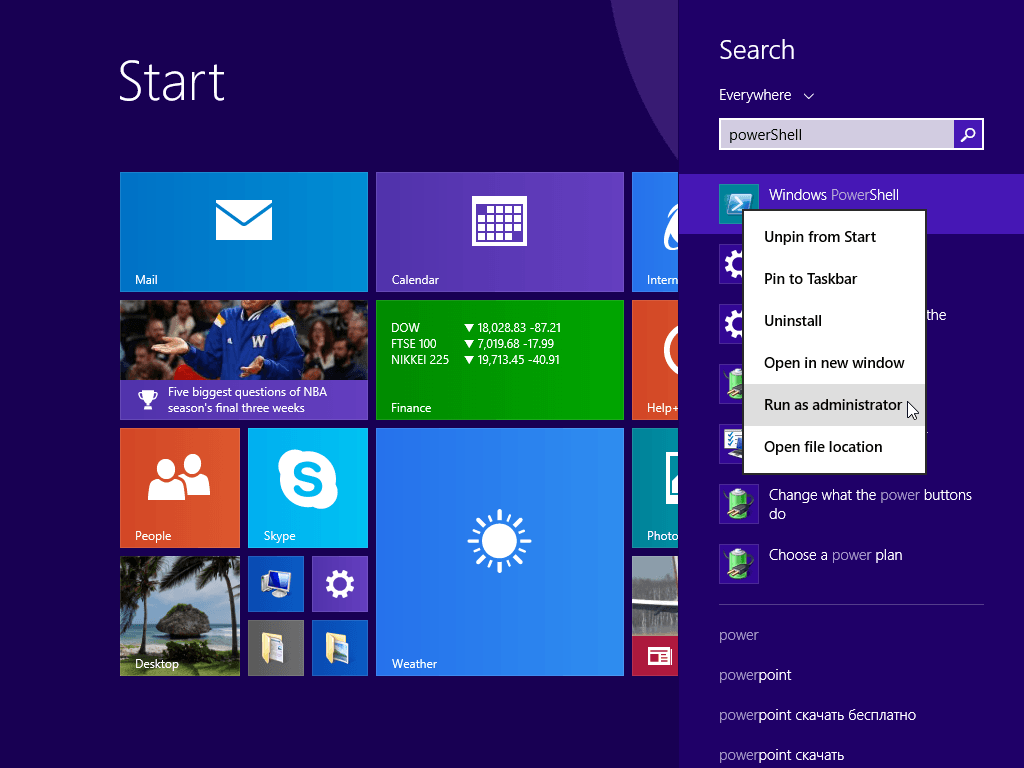
ფანჯარაში, რომელიც ჩნდება, ჩაწერეთ ბრძანება "ონლაინ / გასუფთავება-სურათი / აღდგენა ჯანმრთელობის შესახებ". თუ სარეზერვო მეხსიერება არ არის ხელუხლებელი ან შეგიძლიათ მისი აღდგენა, ამ ტიპის შეტყობინებას ნახავთ: ![]()
გადატვირთვის შემდეგ, თქვენ უნდა დაიწყოთ ბრძანების სტრიქონი ზემოთ აღწერილი ერთ-ერთი მეთოდის გამოყენებით და შეეცადოთ ფაილების აღდგენა "Sfc" პროგრამის გამოყენებით.
ვინდოუსის განაწილების გამოყენებით
თუ Windows PowerShell არ შეგიძლიათ აღადგინოთ სარეზერვო ფაილის შენახვა საკუთარი, შეგიძლიათ სცადოთ Windows 8 განაწილების დისკის სურათი.
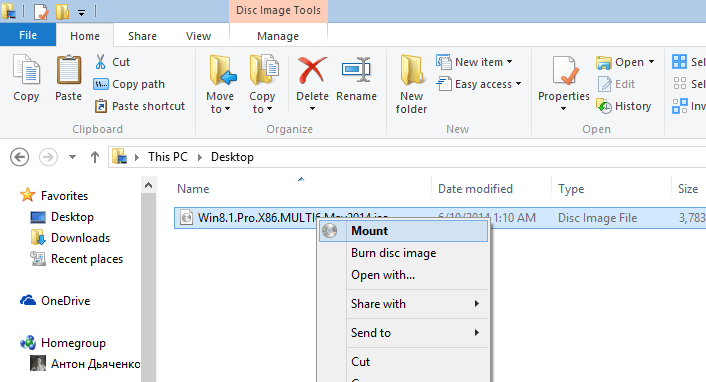
თუ პირველი გამოცემა არ ჯდება, სცადეთ სხვა ვერსია. კომპიუტერის გადატვირთვის შემდეგ, კვლავ სცადეთ ბრძანების ხაზის გავლა, დისკის სკანირება და ფაილების აღდგენა.
ხშირად არის სიტუაციები, როდესაც კომპიუტერში Windows- ის ინსტალაციის შემდეგ, მომხმარებელი საშინლად იხსენებს, რომ მან დაივიწყა სისტემის დისკზე მდებარე მნიშვნელოვანი ინფორმაციის კოპირება სხვა ადგილას. ამ შემთხვევაშიც კი, თქვენ შეგიძლიათ წაშალოთ წაშლილი ფაილები, თუმცა ეს საკმაოდ რთულია. წარმატებული შედეგის შანსი დიდწილად დამოკიდებულია დაკარგული მონაცემების ოდენობაზე და მათ დაბრუნებაზე, რაც ინსტალაციის შემდეგ, საუკეთესო შემთხვევაში, თქვენ შეძლებთ შინაარსის მხოლოდ ნახევარზე რეანიმაციას. ამავე დროს, შეგიძლიათ დაივიწყოთ ვიდეო ფაილები.
როგორ აღვადგინოთ დაკარგული ინფორმაცია ოპერაციული სისტემის ინსტალაციის დროს?
Windows OS დამატებით ინახავს უმნიშვნელოვანეს ინფორმაციას კომპიუტერში მდებარე ფაილებისა და საქაღალდეების შესახებ, თვით მონაცემებისგან დამოუკიდებლად. ინ nTFS სისტემა ამ ადგილს ეწოდება Master File Table (MFT) - მთავარი ფაილების ცხრილი. თუ ფაილს შემთხვევით წაშლით, ამ პარამეტრების შენახვა ხდება, რაც მის აღდგენას მარტივს ხდის.
ძველი Windows- ის დანგრევისას და სისტემის დანაყოფში ახალი დააინსტალირეთ, არა მხოლოდ ყველა დოკუმენტი განადგურებულია, არამედ MFT მონაცემთა ბაზა ასევე მთლიანად გადატვირთულია, ანუ ფაილების შესახებ ყველა ინფორმაცია იშლება. ამ შემთხვევაში, ჩვეულებრივი რეანიმაციული საშუალებები არ იმუშავებს, რადგან ისინი ყველა მჭიდროდ თანამშრომლობენ MFT- სთან.
ამ სიტუაციიდან ყველაზე გამოსავალი არის. ეს საშუალებას გაძლევთ სრულად გაეცნოთ ან ინფორმაციის ნაწილობრივ ნაწილს, ხშირ შემთხვევაში (სრული რეპლიკაციის შემდეგაც კი) windows- ის ინსტალაცია).
დაკარგული მონაცემების დასაბრუნებლად, თქვენ უნდა:
- OS– ს ინსტალაციის შემდეგ, გამორთეთ კომპიუტერი და არ შეასრულოთ რაიმე მოქმედება საცავის საშუალებით, საიდანაც გსურთ ფაილების აღდგენა. რეანიმაციის წარმატება დამოკიდებულია იმაზე, არის თუ არა ოპერაცია მყარი დისკი Windows 7.– ის დაინსტალირების შემდეგ, თუ მასზე დაფიქსირდა ფაილები, მაშინ მნიშვნელოვნად შედეგის შანსი მნიშვნელოვნად შემცირდება.
- მოამზადეთ დამატებითი საცავი (მაგალითად, USB flash drive). ამოღებული მონაცემები შეინახება ამ დისკზე და ჩაიწერება R-Studio პროგრამის სურათი.
- მომზადება დამატებითი კომპიუტერი. მასში გამოყენებული იქნება R-Studio პროგრამის ინტერნეტიდან გადმოტვირთვისთვის და bootable flash drive- ის შესაქმნელად.
- შეგიძლიათ გააკეთოთ bootable USB ფლეშ დრაიანი გაცოცხლების პროგრამიდან UNetBootting, UltraISO, PeToUsb ან ამ მიზნით შესაფერისი სხვა პროგრამების გამოყენებით.
- გარბოდა რ-სტუდიის პროგრამა და შეასრულეთ ფაილის აღდგენა.
დაკარგული ინფორმაციის აღდგენა R-Studio– ს გამოყენებით
იმისთვის, რომ მოამზადეთ ყველაფერი, რაც დავალების წარმატებული ამოხსნისთვის შეგიძლიათ, პირდაპირ გადადით რეანიმაციისკენ. ამისათვის დაგჭირდებათ:
- დააყენეთ BIOS ჩატვირთვა USB ფლეშ დრაივიდან;
- გაააქტიუროთ ფაილი აღდგენა ოპერაციული სისტემის დაინსტალირების შემდეგ.
BIOS– ის მუშაობა
პროცედურა ასეთია:
მონაცემთა აღდგენა
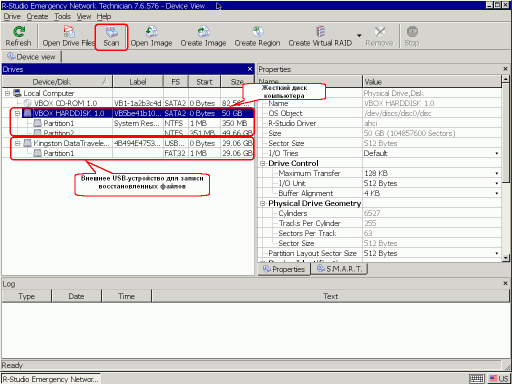
R-Studio არის ფასიანი კომუნალური, ასე რომ თქვენ უნდა გადაიხადოთ გარკვეული თანხა ამისთვის. არსებობს დემო ვერსია, თუმცა, ეს არ იძლევა ნაპოვნი ფაილების შენახვას. იმისათვის, რომ ფუჭი არ დაგვრჩეს, შეგიძლიათ გააკეთოთ შემდეგი: პირველი, ნახეთ, რა ინფორმაციის აღდგენა შეგიძლიათ დემო ვერსიით, და თუ ის თქვენთვის ღირებულია, გაიმეორეთ რეანიმაცია ფასიანი პროგრამით.
გამარჯობა მკითხველს ComService კომპანიის ბლოგი (Naberezhnye Chelny)!
Windows 7 ან Windows 8 / 8.1 სისტემის ფაილების აღდგენა საინტერესო თემაა. განსაკუთრებით იმ შემთხვევაში, თუ ოპერაციული სისტემა დაუცდება, და ჩვენ არ გვაქვს აღდგენის სურათი და დაგვავიწყდა, რომ ჩართოთ სისტემის დაცვა მის შესაქმნელად. ამ შემთხვევაში, ჩვენ ვერ შევძლებთ, ჩვენ ვერ შევძლებთ Windows- ს გადაბრუნებას შექმნილ აღდგენის წერტილში და ძალიან ზარმაცი ვართ, რადგან ეს ერთ დღეს მიიღებს. და აქ ჩვენ გვაქვს კიდევ ერთი შანსი, რომ Windows დაუბრუნდეს ნორმალურ მდგომარეობას - სცადოს. ამ სტატიაში შევეცდები სრულად გავამჟღავნო თემა, რომ ჩვენ შეგვიძლია ჩვენი მდგომარეობის რეანიმაცია.
სტატიის სტრუქტურა
1. სისტემის ფაილების დატვირთული სისტემაში აღდგენა
დააჭირეთ Enter და დაელოდეთ სკანირების დასრულებას
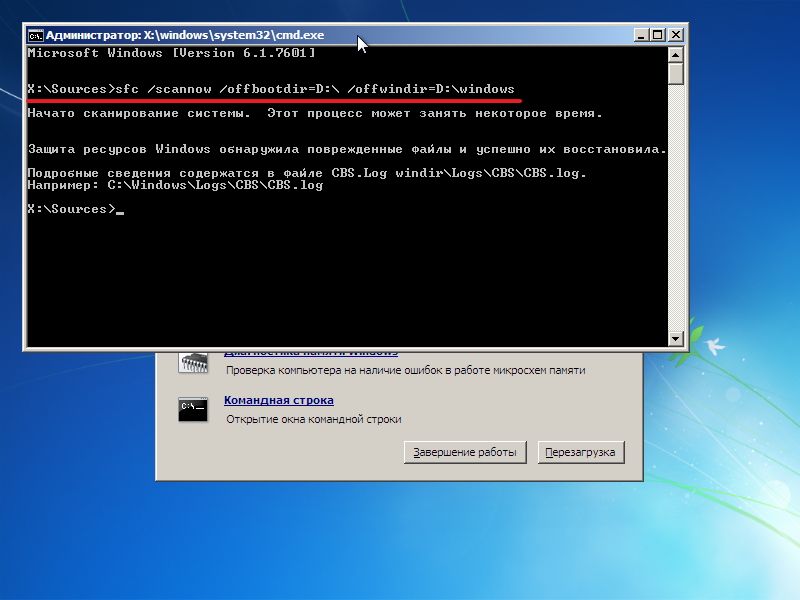
ვირტუალურ აპარატზე, საიდანაც ზემოთ იყო აღებული, მე ვიყავი, ასე რომ, არ გამკვირვებია, რომ სისტემის ფაილები იპოვნეს და აღადგინეს.
3. როგორ გავარკვიოთ დაინსტალირებული Windows- ის დისკის ასო
თუ წარმატებით მიაღწიე წარმატებას F8 დარეკეთ ფანჯარაში "დამატებითი ჩატვირთვის ვარიანტები" და აირჩიეთ "კომპიუტერის პრობლემების გადასაჭრელად", შემდეგ ჩვენ უნდა გავარკვიოთ დისკის ასო, სადაც არის დაინსტალირებული Windows, რომელსაც დაავალა გარემოს აღდგენა. ამის გაკეთების ორი გზა არსებობს.
1. დარეკეთ ნოუთბუქი ბრძანებით
გააფართოე მენიუ Notepad– ში ფაილი და აირჩიე გახსნა ...
მარცხენა დაჭერით კომპიუტერი და თქვენს წინ იქნება ბორბლები ასოებით
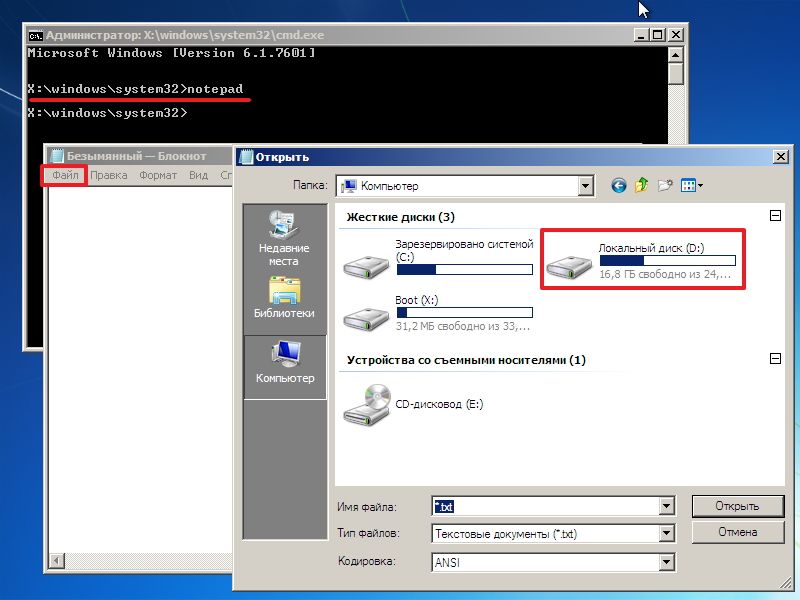
შეგიძლიათ წასვლა დისკზე და ნახოთ რა და სად.
2. ჩვენ ვიყენებთ კომუნალურ DISKPART
ინ ბრძანების სტრიქონი დანერგვა
დისკზე - დარეკეთ კომიქსს დისკებთან მუშაობისთვის
სიის დისკი - ნახეთ დისკების სია
აირჩიეთ დისკი - მე ვირჩევ ის, რაც მჭირდება
დეტალური დისკი - მე ვუწოდებ ინფორმაციას ამ დისკის შესახებ
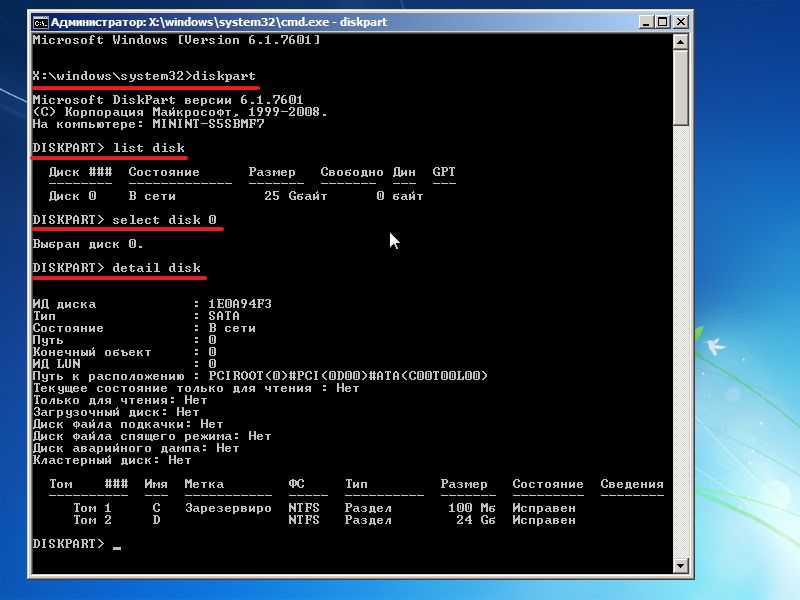
4. სისტემის ხელით ფაილის აღდგენა
თუ sfc პროგრამის გამოყენებით შეუძლებელი იყო გატეხილი ფაილების აღდგენა, თქვენ უნდა შეეცადოთ ამის გაკეთება ხელით. ამ შემთხვევაში, თქვენ უნდა მართოთ ბრძანება
findstr / c: ""% windir% \\ Logs \\ CBS \\ CBS.log\u003e "% userprofile% \\ Desktop \\ sfcdetails.txt"
და ყურადღებით შეისწავლეთ ფაილი sfcdetails.txt სამუშაო მაგიდაზე.
მსგავსი რამ უნდა იყოს, როგორც ქვემოთ მოცემულ სურათზე
სახელის შემდეგ დაზიანებული ფაილი ცნობილია (Accessibility.dll), იგივე ვეძებოდი განაწილებაში და ვანაცვლებდი მას. ამ შემთხვევაში, თქვენ მოგიწევთ მიღება. სანამ Windows– ში ჩადებთ და ფაილებზე უფლებებს მიიღებთ, შეგიძლიათ კოპირება სცადოთ საჭირო ფაილები აღდგენის გარემოდან ამოღებული ნოუთადის გამოყენებით (როგორ გავაკეთოთ ეს დაწერილი ზემოთ).
დასკვნა
მეგობრებო! Windows 7 – ში სისტემური ფაილების აღდგენის შესახებ ზემოთ დაწერილი ყველაფერი მართალია. ასეთ ბრძანებას ვიყენებ Windows 8-ზე

მე თვითონ არ ვცადე ეს ბრძანება, მაგრამ თუ სისტემა არ ჩატვირთვა, ეს ნამდვილად არ იქნება უარესი.




